本文章介紹在MT4開始EA(智能自動交易系統)交易的步驟。
EA(智能自動交易系統)交易之前要準備的東西
在MT4開始EA(智能自動交易系統)交易之前需要的是如下2個。
需要的東西
- MT4賬號
- EA(智能自動交易系統)系統
本文章已經有如上2個東西的前提之下說明。
運行EA(智能自動交易系統)交易的步驟
介紹步驟之前有2點補充說明。
1:以ThinkMarkets(智匯)MT4舉例說明
從資金安全,槓桿大少,點差大少,執行速度等綜合考慮,我通常用的外匯經紀商是ThinkMarkets(智匯)。
2:以我在日本網站買的EA舉例說明
因為很多優秀的EA(智能自動交易系統)都是日本人開發,在日本的網站上可以購買。
step
1打開MT4
打開MT4並登入。
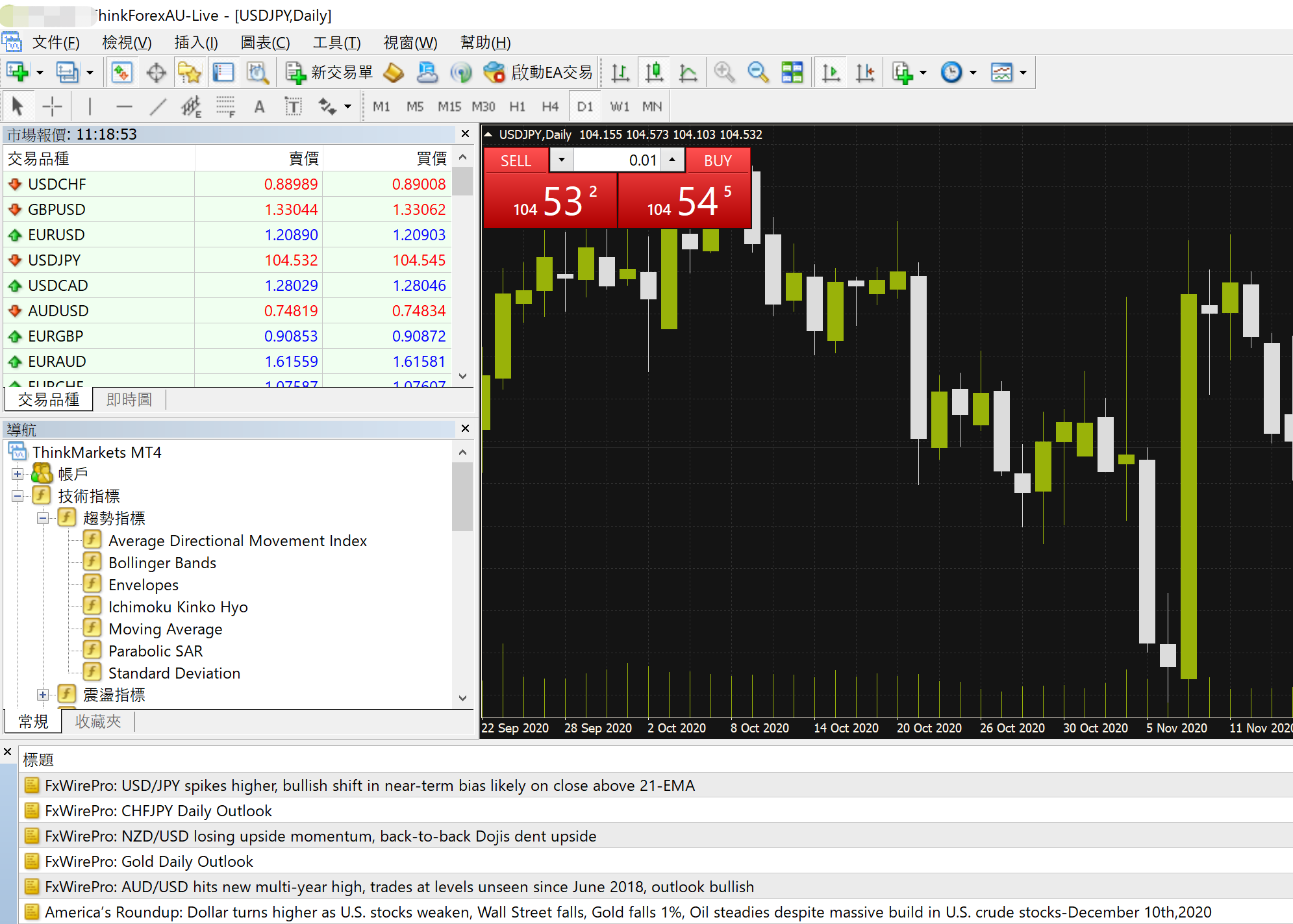
延伸閱讀:如何在ThinkMarkets(智匯)開始進行MT4交易?- ThinkMarkets(智匯)MT4交易開始流程教學(圖文)
step
2打開文件夾
文件 》打開數據文件夾
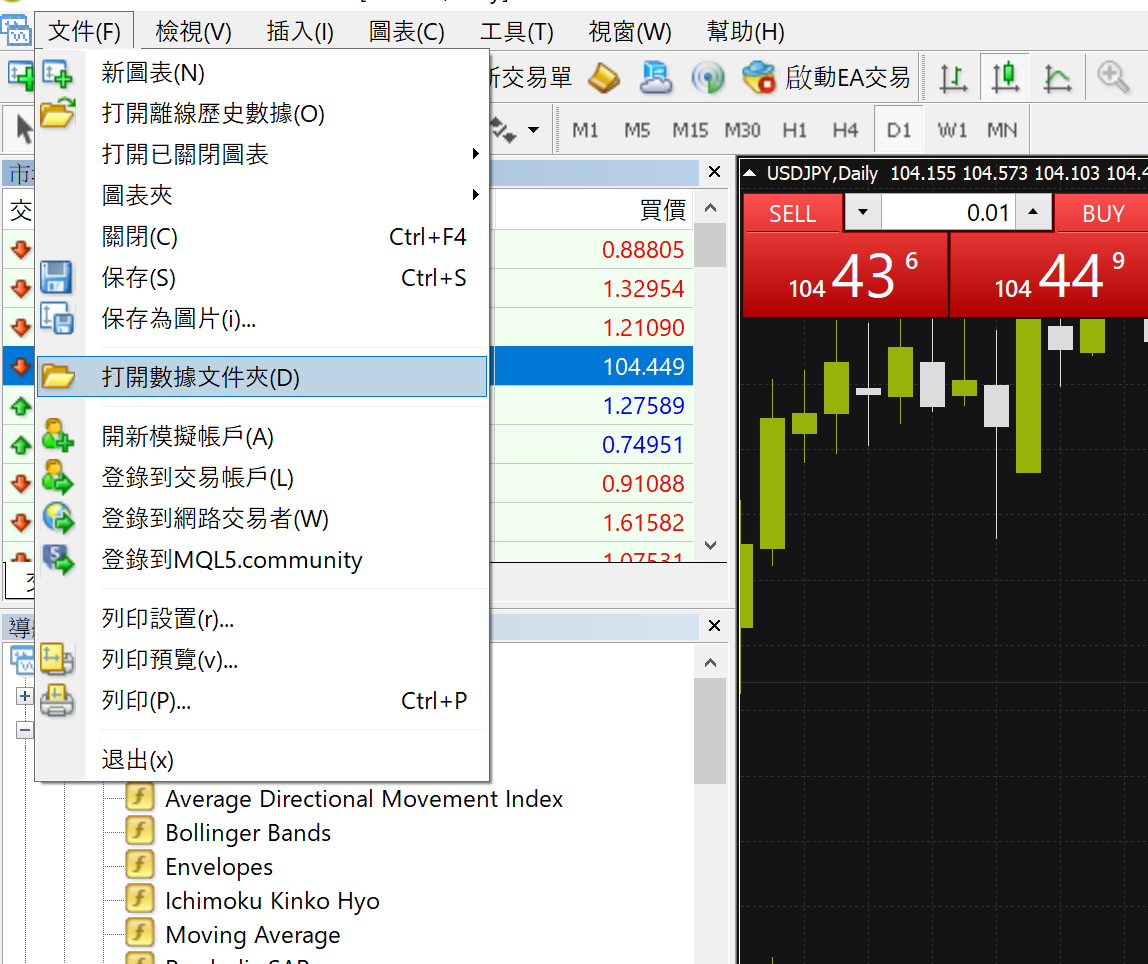
step
3打開MQL4的文件夾
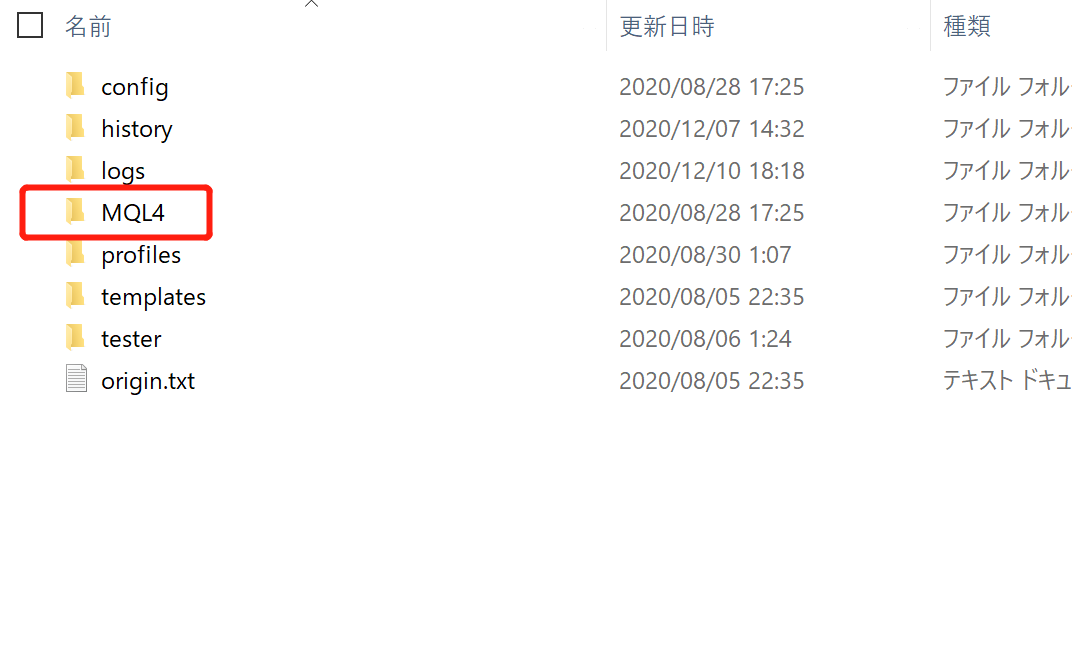
點擊打開MQL4
打開MQL4後,看到“Experts”,“Indicators”,“Libraries”文件夾。
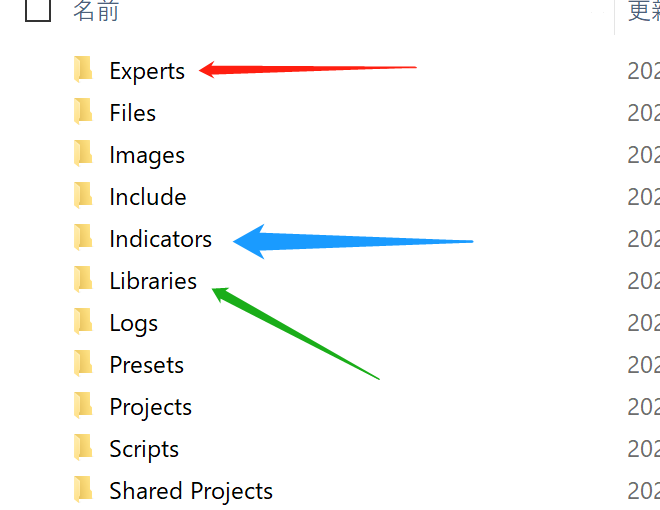
step
4打開EA(智能自動交易系統)的文件夾
通常購買的EA文件都是壓縮文件,直接解壓縮。
可以看到“ex4文件”,“Indicators”文件夾,“Libraries”文件夾。
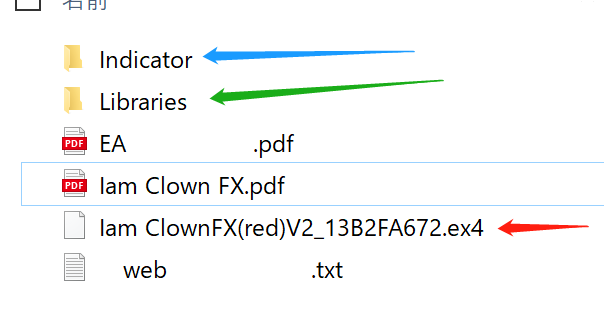
解壓EA壓縮文件後的文件夾
step
5EA文件夾的文件移動到MT4的各個文件夾裡
| EA文件以及文件夾 | MT4文件夾 |
| ex4文件 | 移動到Experts文件夾裡 |
| Indicator文件夾裡的文件 | 移動到Indicator文件夾裡 |
| Libraries文件夾裡的文件 | 移動到Libraries文件夾裡 |
比如複製EA文件夾的ex4文件,
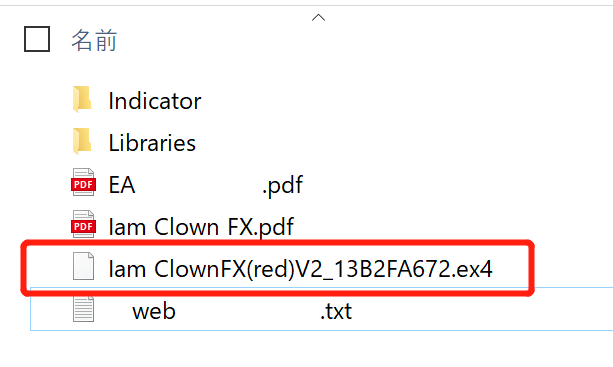
EA文件夾裡的ex4文件
然後黏貼到MT4文件夾的“Experts”文件夾裡。
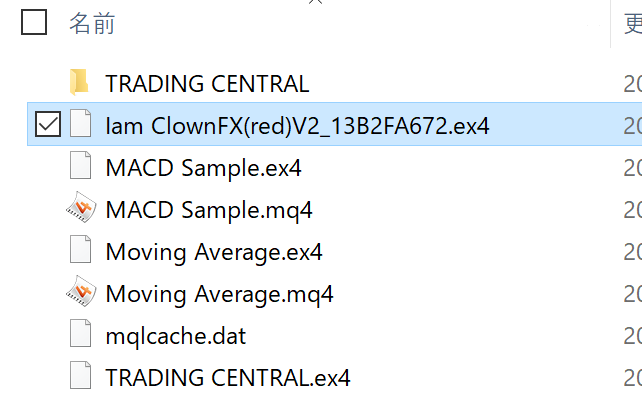
ex4文件移動到MT4的Expers文件夾裡
step
6關閉MT4文件夾與MT4,重啟MT4
重啟MT4後,在“導航”的“EA交易裡”可以看到剛剛移動的EA文件同樣名字的文件。
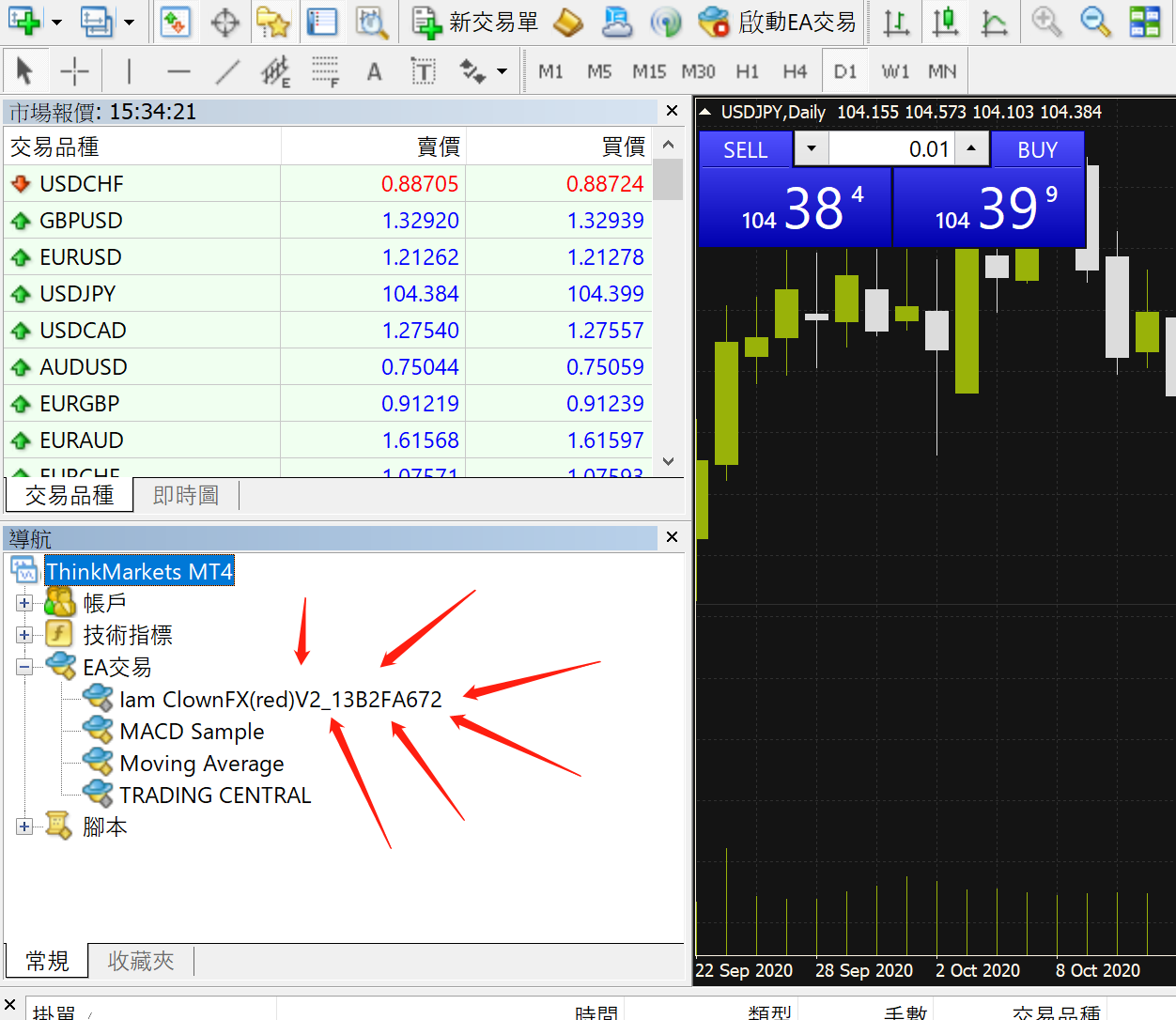
Iam ClownFX(red)V2_就是剛剛的EA文件
step
7EA拖拽至右側圖表上
左邊的EA拖拽至右側圖表上就顯示如下視窗,然後單擊“常規”。
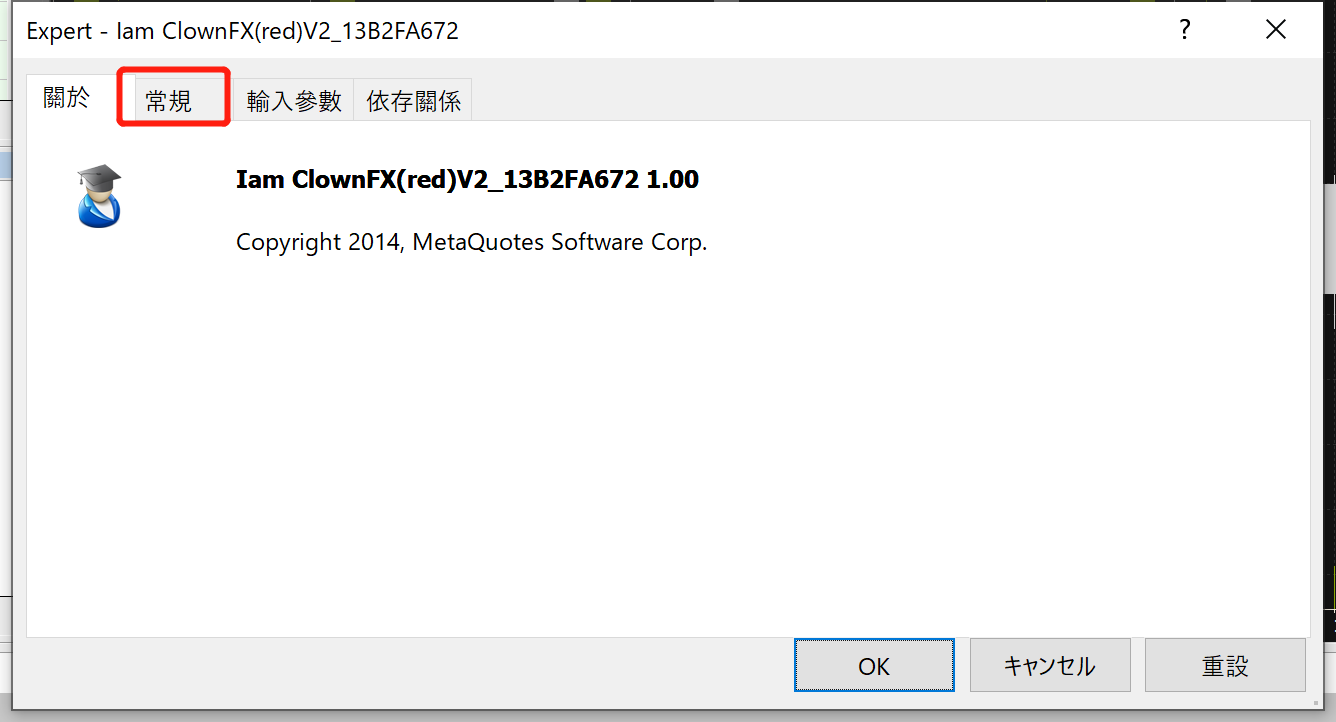
一定要勾“允許導入動態鏈接庫”,“允許導入外部EA交易”,“允許實時自動交易”。然後點擊“OK”。
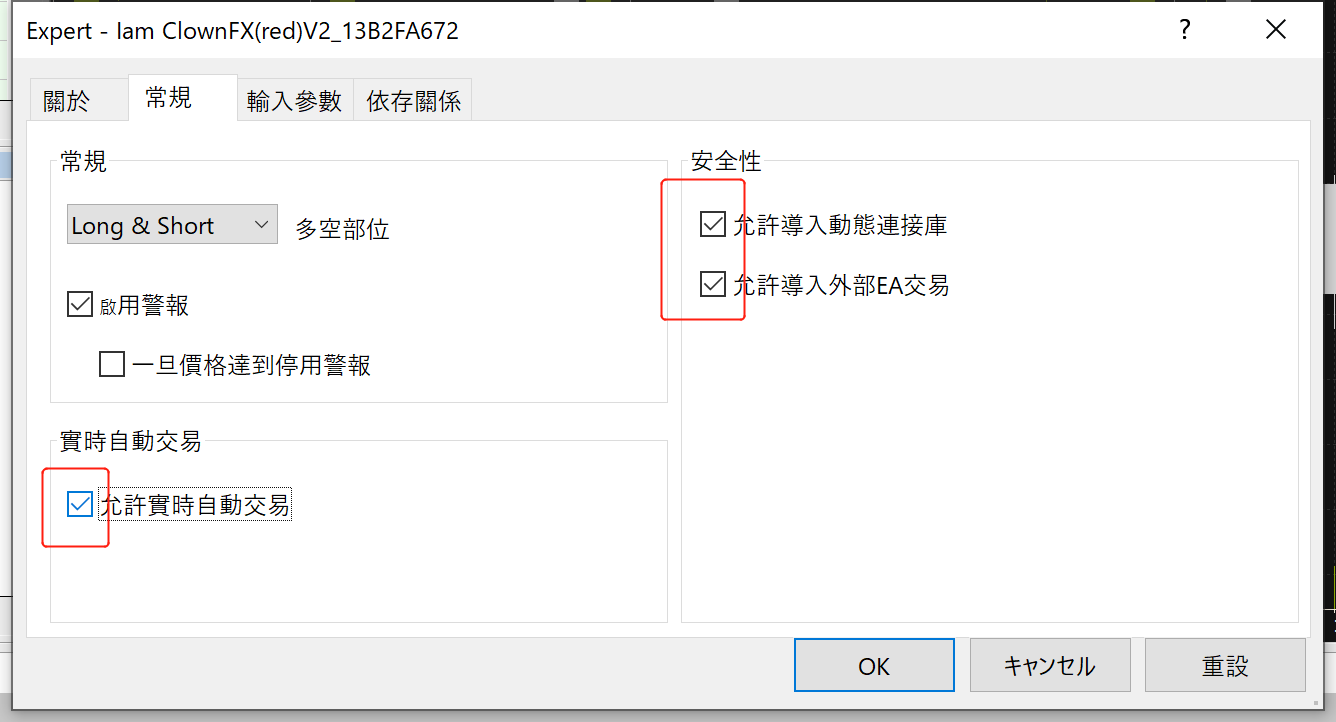
step
8啟動EA交易
最後點擊MT4上面的“啟動EA交易”,啟動之前圖表右上角的臉還不笑。
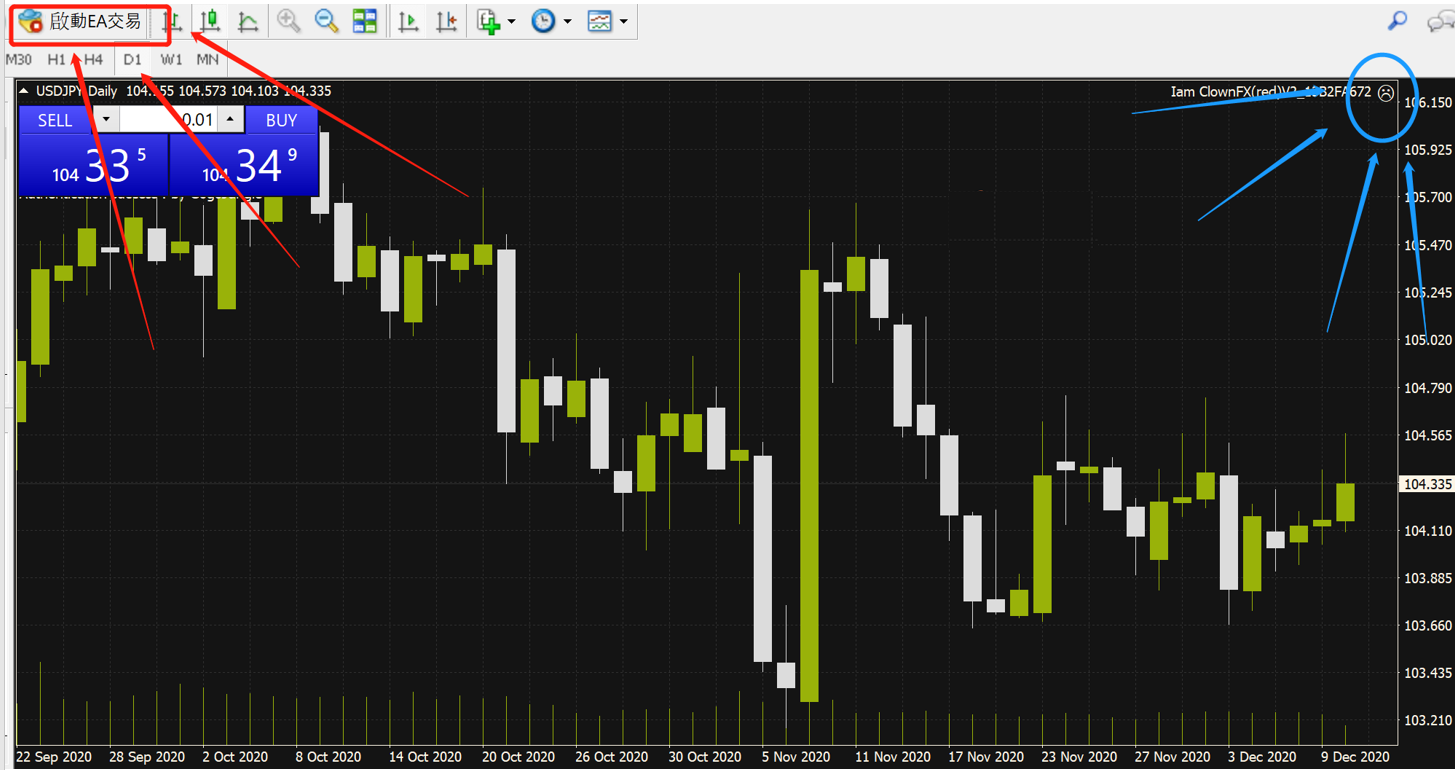
啟動EA交易後,變成笑臉,證明已經開始EA交易了。
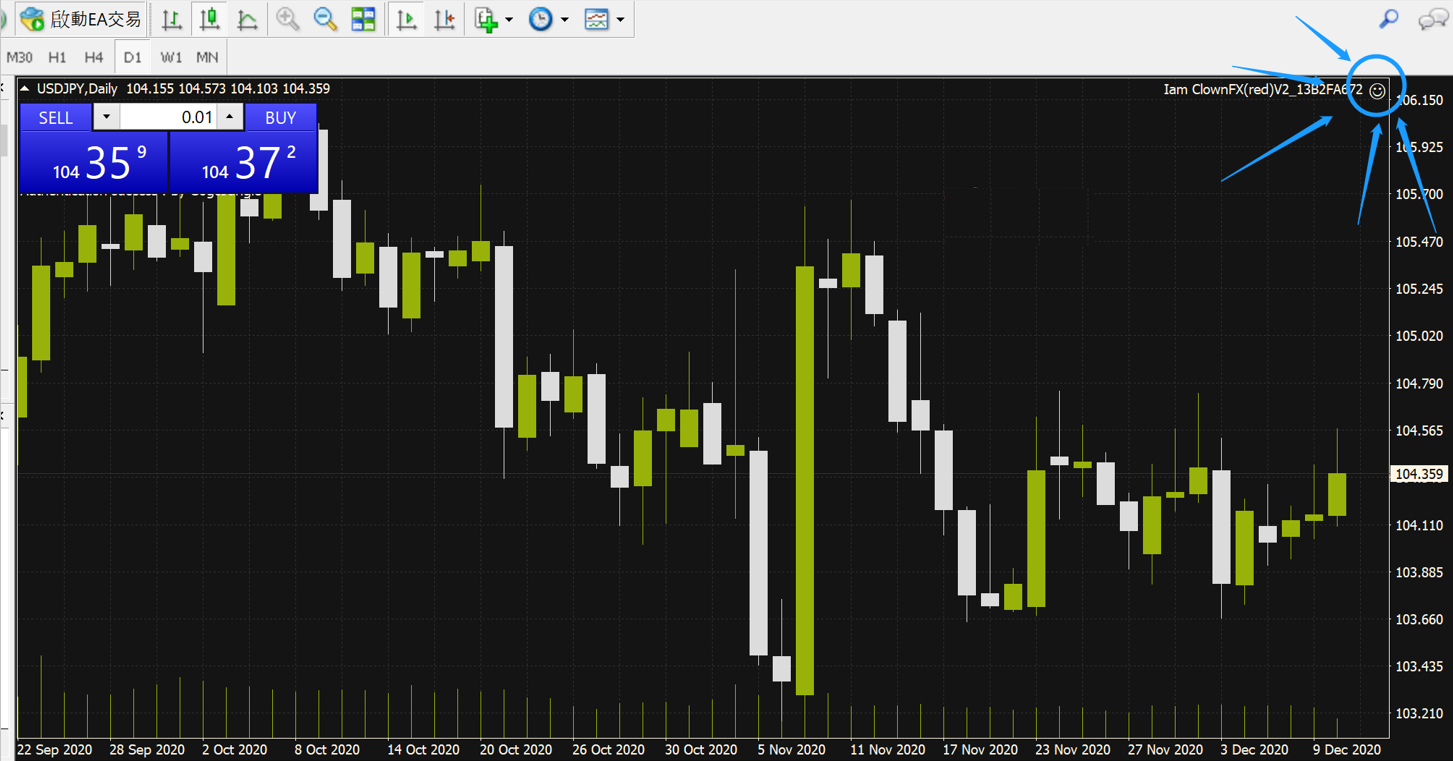
運行EA(智能自動交易系統)的注意
不要關閉電腦,也不要關閉MT4,保持連接網絡狀態。
否則EA(智能自動交易系統)無法運行,如果保持如上狀態,EA(智能自動交易系統)會幫你24小時進行交易。
有的EA只能運行某個貨幣對或某個時間週期。
這個根據開發者的邏輯決定。
比如有的EA只能運行在美元/日圓(USD/JPY),或者只能運行在5分鐘圖。